«Если вы пользуетесь проприетарным продуктом и не платите за него, то, скорее всего, продукт — это вы» — запишите эти простые, но в то же время великие слова. В той или иной форме эта фраза встречается уже очень давно. И к сожалению, чем дальше, тем более она верна. Google в этом смысле не одинока. Чтобы просто оценить объём собираемых Google данных, перейдите сразу к шагу #3. Впечатлило? И это только то, что компания решила показать пользователю. А какие ещё данные сохраняются на серверах, не знает, наверное, никто. И чем дальше, тем опять-таки хуже. Даже браузер Chrome в последней своей версии фактически превратился в ещё один сервис Google, а не просто программу. Что же, не пора ли хотя бы немного умерить аппетиты IT-гиганта и хоть немного позаботиться о своей приватности?
Да-да, самый простой и очевидный шаг. Полностью отказаться от взаимодействия с Google всё равно не удастся — те же реклама, счётчики, капча и прочие сервисы всё равно будут попадаться вам в Интернете и приложениях. Но это не мешает свести общение с компанией к минимуму как на десктопе, так и на мобильных устройствах. К чему стоит присмотреться? С поиском нам повезло, у нас есть "Яндекс", а для зарубежных сайтов подойдут DuckDuckGo, который особо подчёркивает заботу о приватности пользователей, и даже Bing, неплохо выросший за последние годы. Не забудьте только сменить поиск по умолчанию в своих браузерах. Вместо Gmail можно использовать просто бесконечное число альтернативных сервисов. У нас это опять же "Яндекс" и Mail.ru, а если вы и их не любите, то можно посмотреть в сторону Outlook и Yahoo. В случае, когда совершенно точно не хочется, чтобы кто-то сканировал вашу почту в рекламных целях, есть смысл посмотреть на платные сервисы вроде ProtonMail, Zoho или FastMail. Карты? И снова "Яндекс"! А также HERE, TomTom, MAPS.ME и OpenStreetMap. Для любителей извращений есть Apple Maps.
Про магазин контента Google Play и говорить нечего — для музыки, фильмов, книг есть десятки площадок. Мессенджеров тоже десятки, и у Google они, в общем, не самые лучшие. Альтернативных облачных хранилищ и онлайновых офисных пакетов тоже хватает. Microsoft предлагает и то, и другое. Просто для файлов есть "Яндекс.Диск", Dropbox, "Облако Mail.ru" и Mega (для любителей приватности). Браузеров, помимо Chrome тоже немало. Один из лучших сейчас, конечно, Firefox, но на выбор есть Opera, Vivaldi, "Яндекс.Браузер", Brave, Edge. На мобильных устройствах выбор тоже немал. Параноики могут, например, отказаться в Android от клавиатуры Google (и отдавать весь набранный текст другой компании, естественно). Есть ли хоть что-то, для чего никакой замены нет? Вообще-то есть, но для обычного пользователя таких продуктов всего парочка. Во-первых, это, очевидно, YouTube, потому что нигде больше столько контента не найти. Во-вторых, Google Translate, хотя его постепенно догоняют другие сервисы.
Если совсем отказываться от продукции Google не хочется или нет возможности, то следует хотя бы настроить взаимодействие с ней. Вообще Google с некоторых пор предлагает краткий мастер настроек приватности, где собраны основные настройки собираемых сведений. Можно воспользоваться им, а можно и вручную пройтись по отдельным пунктам. Что стоит отключать, а что не надо — решать вам. Например, история приложений и веб-поиска существенно влияет работу поиска, что может быть удобно. Непосредственно для поисковика Google можно отключить персонализированные результаты.
Единственное, что, пожалуй, трогать не стоит, так это пункт «Информация с устройств», который отвечает и за сохранение настроек мобильных устройств в облаке. Это попросту удобно. Для Android устройств есть также ещё одна спорная опция — определение местоположения по беспроводным сетям в дополнение к GPS. Она повышает точность навигации, однако периодически отправляет Google различные данные, пусть и анонимизированные, как заявляется. Если вам это не по духу, то её тоже можно отключить
Кроме того, от части продуктов Google можно попросту отказаться, если они вам не нужны. Предварительно настоятельно рекомендуется скачать все доступные данные, чтобы не потерять их. Наберитесь терпения, так как экспорт может быть очень долгим. И дважды подумайте, действительно ли вам это надо (то есть не надо в данном случае). Есть и ещё один важный момент: сведения могут собирать и сторонние приложения, которые имеют доступ к вашему аккаунту. Проверьте, нет ли среди них какого-нибудь давно забытого вами сайта и не слишком ли много данных хотят некоторые программы. Ровно тот же совет — проверить разрешения — полезен и для любых других систем, будь то расширения в браузере, Windows или iOS с Android.
Чтобы оценить масштаб проблемы, достаточно залогиниться в аккаунте Google и перейти в раздел общего просмотра активностиили подробному списку записанных действий, а также истории работы с устройствами и к списку практически всех покупок, связанных с аккаунтом (сюда в основном идут данные из Gmail). Вряд ли это всё, потому что некоторые данные, которые можно удалить, в этих списках просто не появляются. Но всё равно даже их есть смысл удалить в случае опасений. В настройках есть довольно удобный фильтр по типам продуктов и датам, так что всё подряд можно и не вычищать. Ещё раз повторимся, что Google использует эти данные в том числе для улучшения поиска и работы сервисов лично для вас.
Для карт всё несколько хитрее. В общей ленте активности записываются только запросы, просмотры местности и так далее. А вот так называемые посещённые места в терминологии Google (историю местоположений) можно посмотреть в этом разделе. Там же внизу справа есть иконка в виде шестерёнки, где и находится заветный пункт для очистки истории. Обратите внимание, что на удаление данных уйдёт некоторое время, так что судорожно обновлять страницу не надо. В том же меню можно подчистить личные метки и отмеченные на карте места.
Все те данные, которые упомянуты в первых шагах, Google использует для подсовывания наиболее подходящей с ее точки зрения рекламы. В этом и есть основной бизнес компании. Полностью отказаться от рекламы всё равно нельзя, если не прибегать, конечно, к услугам блокировщиков, которые тоже, строго говоря, успешно продают услугу неблокирования тех или иных кампаний и компаний. Однако можно отключить так называемую рекламу на основе интересов. То есть какую-то рекламу Google всё равно вам будет показывать, но она имеет все шансы, как ни странно, очень быстро надоесть, так как разнообразием не блещет. Серьёзно, меня месяцами преследует на YouTube одна и та же серия рекламных роликов продукта, который мне в принципе не очень нужен.
Персонализация рекламы в сервисах Google отключается в один шаг. Но это не всё! Есть особая опция «Рекомендации друзей», которая может показывать ваши отзывы в различных сервисах вашим друзьям, и наоборот, показывать их отзывы вам. Для отключения рекламы по интересам от Google на других сайтах потребуется установка расширения IBA Opt-out. Также компания предлагает расширение Google Analytics Opt-out Add-on для отключения веб-счётчика и аналитики Google. Заодно рекомендуется установить и расширение Protect My Choices, которое позволит запомнить настройки отказа от рекламы по интересам и для других компаний. Есть даже приложения под Android и iOS для той же цели. EFF предлагает своё решение Privacy Badger для блокировки шпионящей рекламы и других трекеров.
Но попробовать всё равно стоит. Специальный сайт предлагает просканировать настройки различных рекламных сетей. После этого — небыстрого, надо сказать, — процесса внизу надо нажать кнопочку Opt out of all, подождать и… снова нажать, и снова нажать, пока число неответивших сетей не снизится до минимума или ноля. Для жителей Европы есть отдельный аналогичный сервис, который тоже предлагает расширения для браузеров. Если вы часто пользуетесь VPN или «живёте» в корпоративной сети, то они могут пригодиться. Правда, отзывы об этих системах противоречивы: мол, не всегда работают.
Если нет никакой возможности (или желания) отказаться от браузера Chrome, то опять-таки можно хотя бы покопаться в его настройках для улучшения приватности. Основные опции находятся в разделе Настройки > Дополнительные > Конфиденциальность и безопасность. Здесь, в принципе, можно отключить все галочки, кроме двух: отправка запрета (это функция Do not track) и безопасный просмотр. Первая позволяет частично избавиться от отслеживания перемещений с сайта на сайт, хотя не все ресурсы умеют с ней работать. Назначение второй понятно из названия — эта функция оберегает вас от фишинга и вирусов. Чуть ниже, в языковых параметрах, можно отключить предложения перевода страниц.
Там же есть целая группа настроек для контента. Если никогда этого не делали, то пройдитесь по параметрам каждого пункта и убедитесь, что никаких лишних разрешений для отдельных сайтов нет. В целом рекомендуемые по умолчанию настройки не вредны. Отдельно можно заняться файлами cookie, благодаря которым во многом и происходит отслеживание действий пользователя. Во-первых, стоит включить блокировку cookie от сторонних сайтов. Во-вторых, можно пожертвовать удобством и включить опцию удаления cookie при закрытии браузера. В этом случае при каждом запуске Chrome придётся заново логиниться во все веб-сервисы. Аналогичные настройки, но в не в таком объёме, есть и в мобильной версии Chrome для Android. В нём же, кстати, можно отключить функцию Экономия трафика (Data saver), которая фактически часть трафика пропускает через серверы Google.
Но… это не касается самой Google. В Chrome 69 вход в любой из сервисов компании автоматически включает и вход в сам браузер, и наоборот. Отключить эту функцию можно, набрав в адресной строке адрес chrome://flags//#account-consistency и выбрав у параметра Identity consistency between browser and cookie jar значение Disable. Для активации потребуется перезапустить браузер. Впрочем, если это вас не напрягает, то можно хотя бы настроить синхронизацию всяческих данных, отключив передачу ненужных или слишком чувствительных (пароли, например). В конце концов, никто не запрещает заодно и подчистить всю историю действий в Chrome (chrome://settings/clearBrowserData ).
Отдельно стоит напомнить, что режим Инкогнито не является заменой вышеперечисленным шагам. Более того, по-хорошему при каждом входе стоит проверять хотя бы базовые настройки приватности Google. А всем вышеупомянутым расширениям также необходимо разрешить работу в инкогнито-режиме, да и по сайтам с настройками рекламы пройтись не мешает. Впрочем, всё это практически никак не защитит от ведения логов, например, IP-адресов и прочей информации, которую можно извлечь из браузера или приложения со стороны владельцев серверов.
Строго говоря, ничего более существенного, что не сказалось бы при этом на комфортности использования Интернета и приложений, сделать-то, в общем, нельзя. Можно интереса ради посетить сервисы Panopticlick и webkay или пройтись по разделам BrowserLeaks, чтобы оценить, насколько точно можно вас идентифицировать в Интернете. И это только базовые техники, которые можно использовать для отслеживания пользователя. Даже VPN не всегда спасает. Что делать? Увы, тема приватности в Интернете слишком обширна, но если вас этой действительно волнует, то есть ещё парочка сайтов с советами и наборами программ и веб-сервисов: PRISM Break и Privacytools. Впрочем, на 100 % защитить свои данные они не помогут, так что придётся или полностью уйти в офлайн, ну или расслабиться и получать удовольствие.

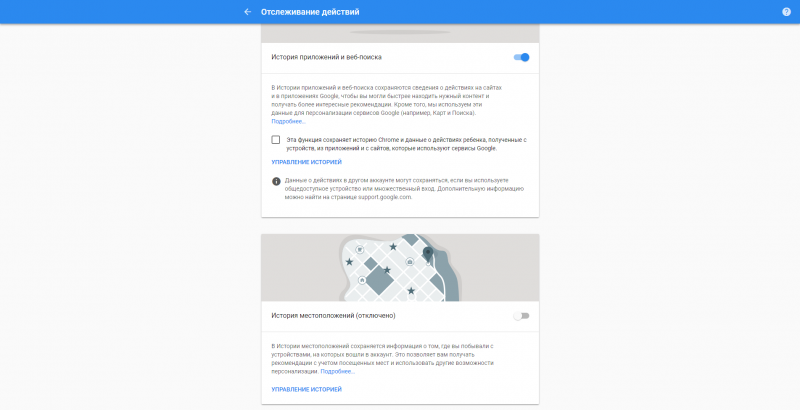
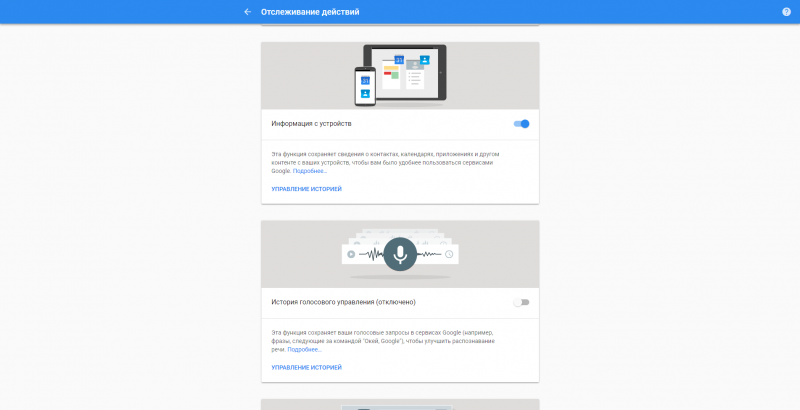
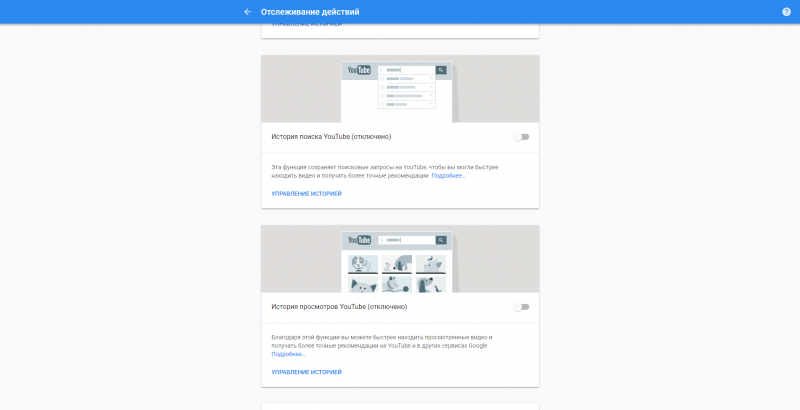
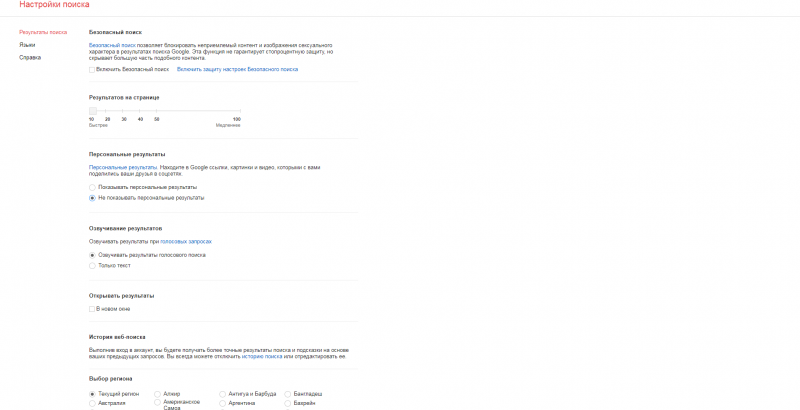
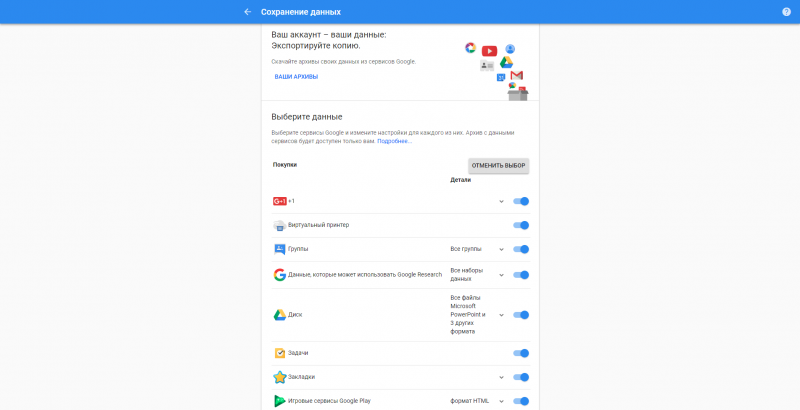
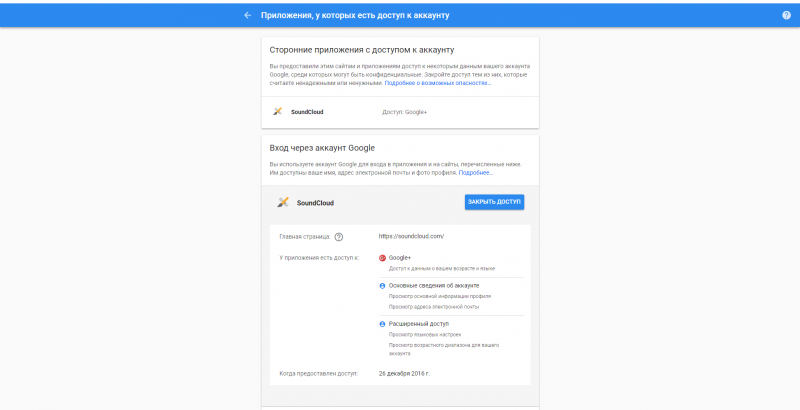
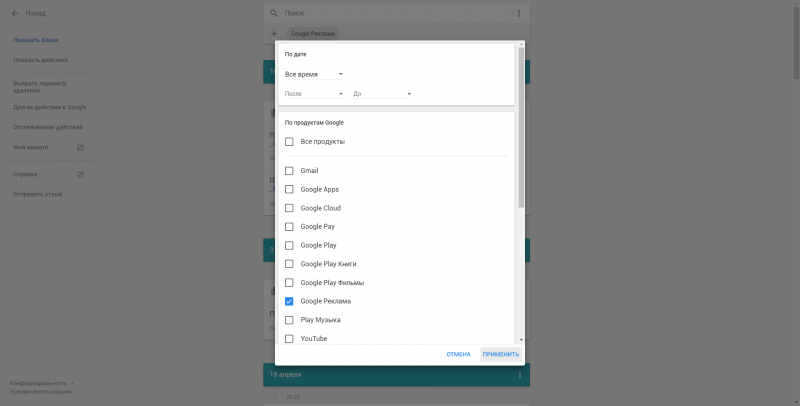
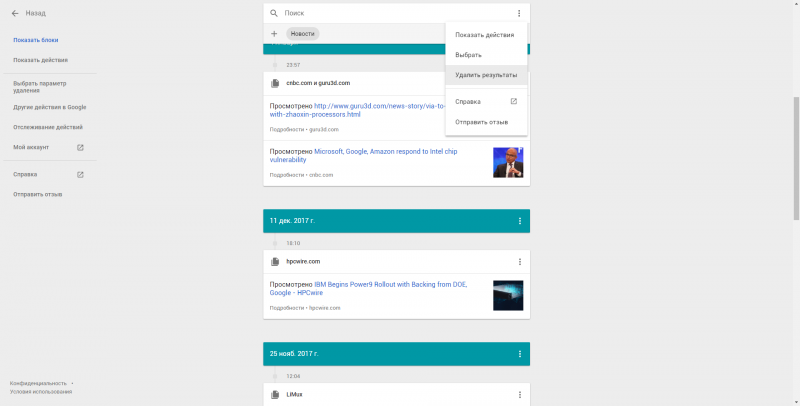
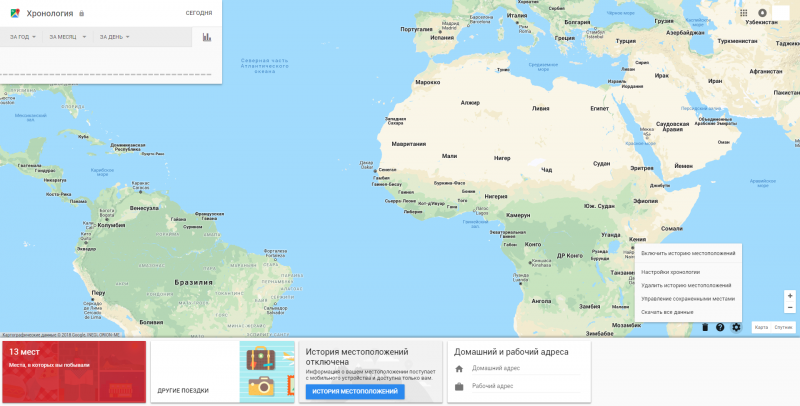
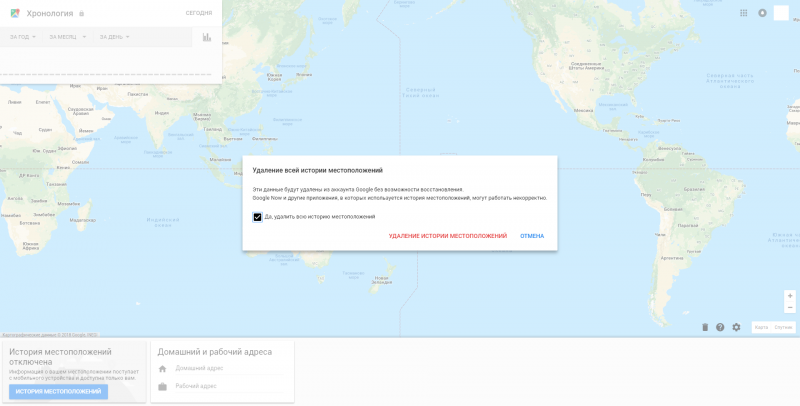
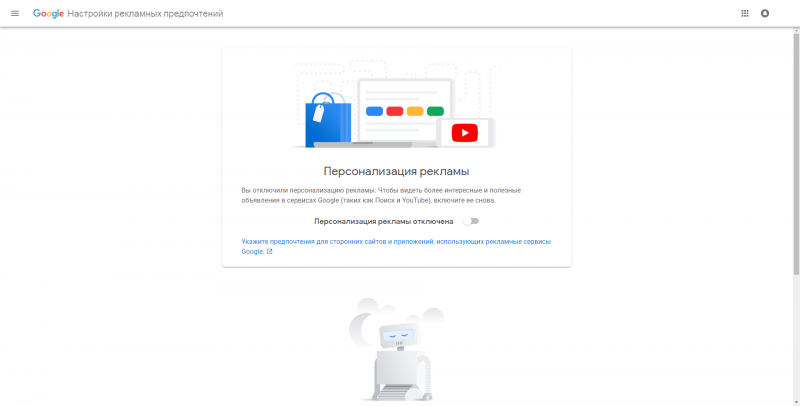
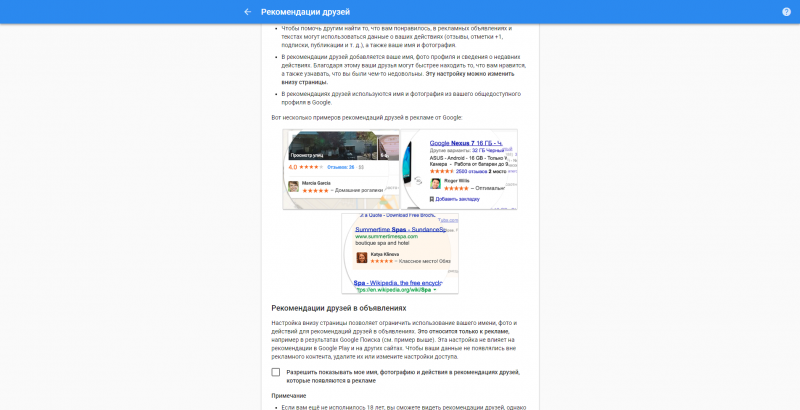

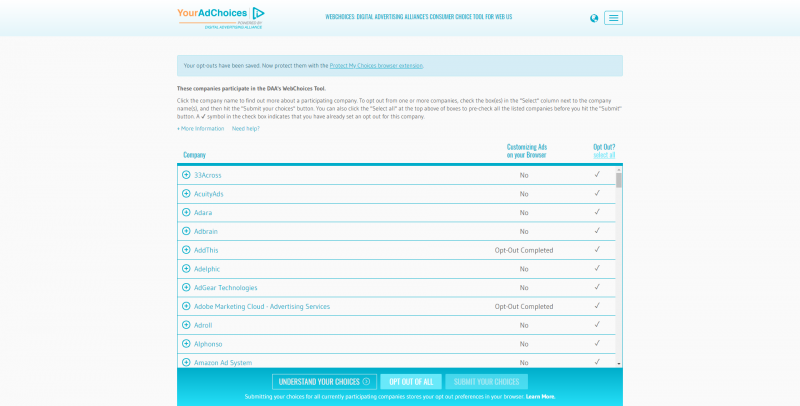
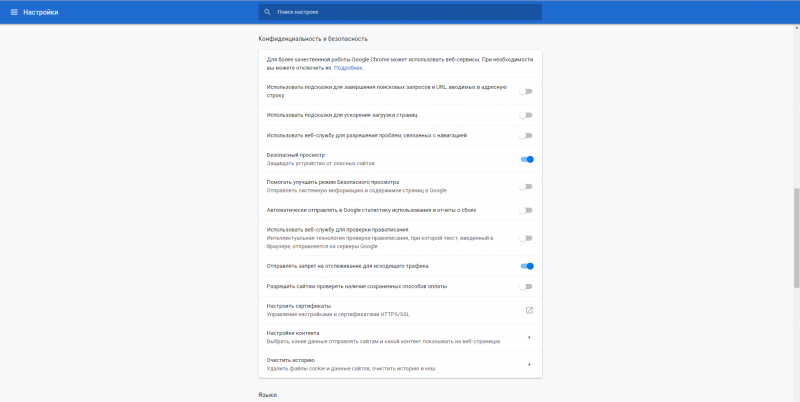
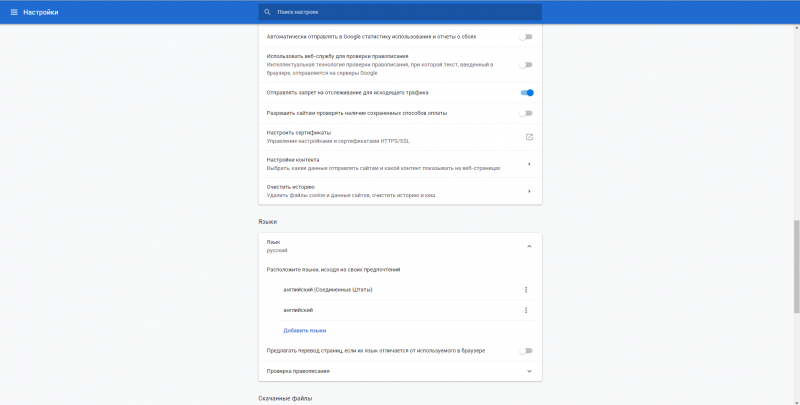
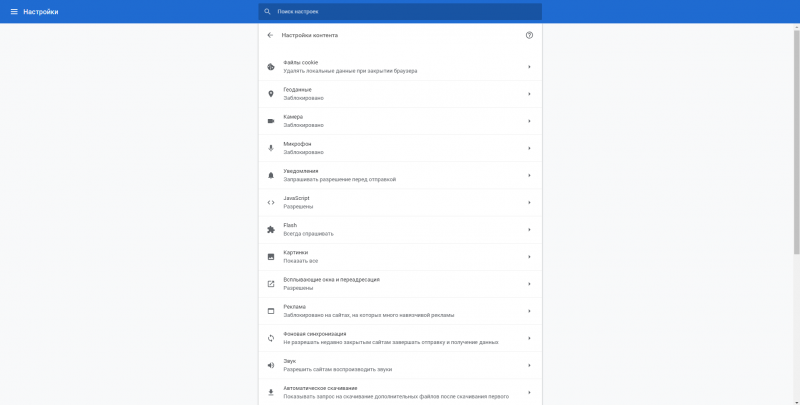
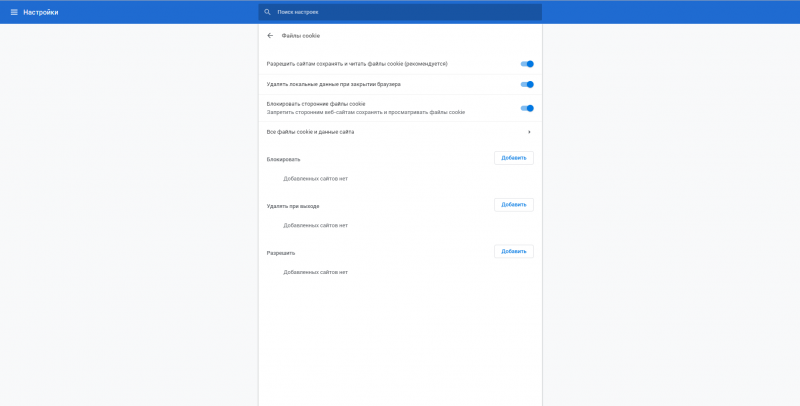
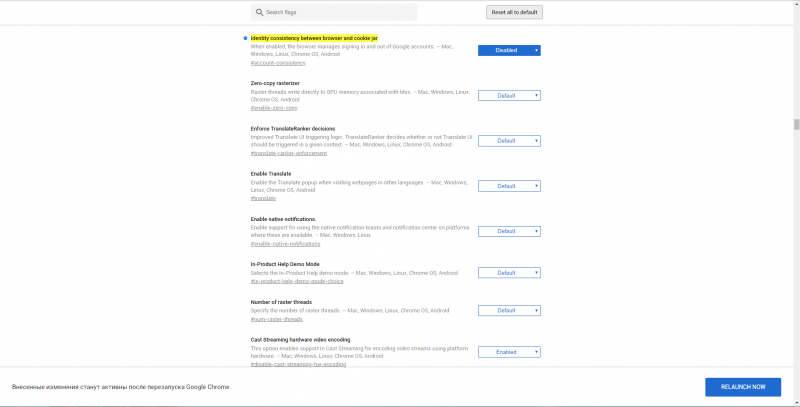
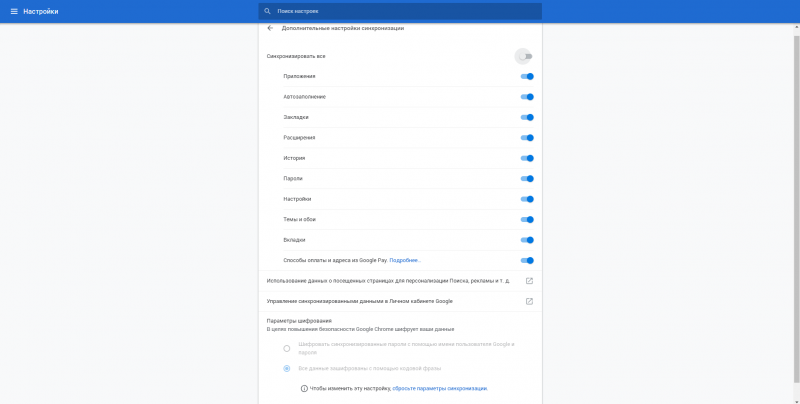
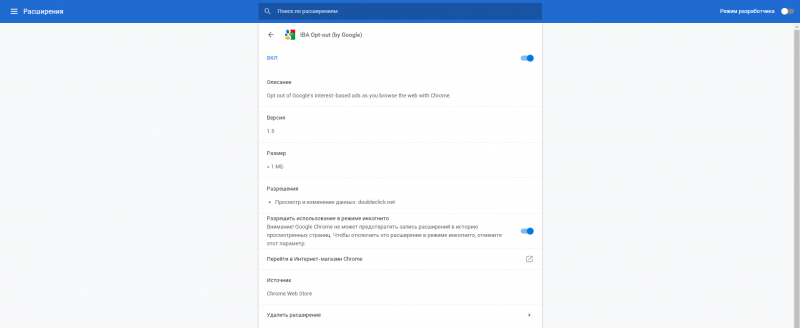
Комментариев нет:
Отправить комментарий